Од стране Суприја Прабху
У оперативном систему Виндовс постоји опција која ће запамтити вашу лозинку за Ви-Фи повезивање и аутоматски се повезује на ту Ви-Фи мрежу кад год је у домету. Ово је веома корисно када је ви-фи мрежа ваша или вам не смета да је повежете сваки пут. Али замислите да користите туђи Ви-Фи једно време или у јавној кафетерији, онда можда нећете желети да се аутоматски повежете на ту Ви-Фи мрежу следећи пут. Затим, нема смисла памтити његову лозинку на вашем систему. Стога ћемо вас у овом посту упутити како да аутоматски онемогућите повезивање на Ви-Фи мрежу на вашем Виндовс 11 систему.
Како аутоматски онемогућити повезивање на Ви-Фи мрежу у оперативном систему Виндовс 11 преко Акционог центра
Корак 1: Притисните Виндовс + А тастере заједно на тастатури да бисте их отворили Акциони центар.
Корак 2: Затим кликните на дугме са стрелицом удесно на икони Ви-Фи која се налази у Акционом центру као што је приказано испод.
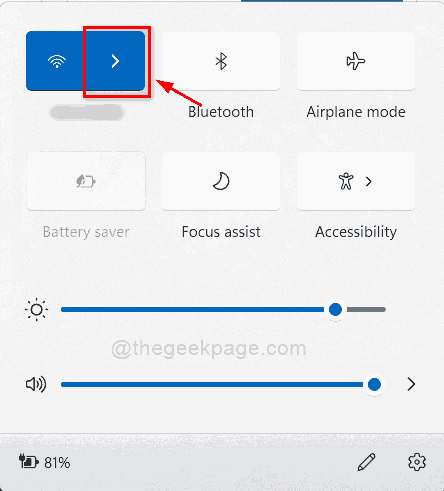
Корак 3: Изаберите Ви-Фи мрежу за коју желите да онемогућите аутоматско повезивање.
Корак 4: Обавезно поништите избор Повезати се аутоматски поље за потврду, а затим кликните Повежите се дугме за наставак.
БЕЛЕШКА:- Ово осигурава да се веза са овом Ви-Фи мрежом изврши само једном и да систем неће запамтити лозинку.
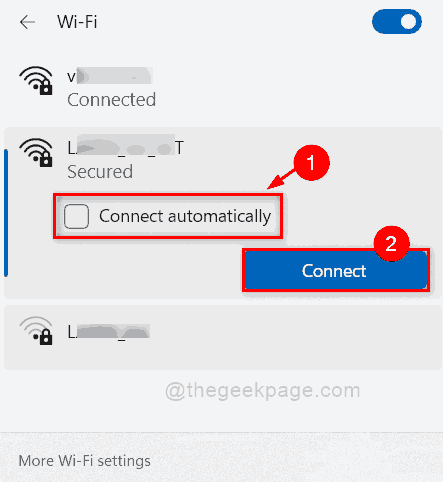
То је то.
Како да аутоматски онемогућите повезивање на Ви-Фи мрежу у оперативном систему Виндовс 11 помоћу апликације Подешавања
Корак 1: Притисните Виндовс + И тастере заједно на тастатури да бисте их отворили Подешавања апликација.
Корак 2: Кликните Мрежа и интернет опција у левом окну Подешавања апликација.
Корак 3: Изаберите Ви-фи на десној страни прозора као што је приказано на слици испод.

Корак 4: Кликните Управљајте познатим мрежама из опција на Ви-Фи страници као што је приказано испод.
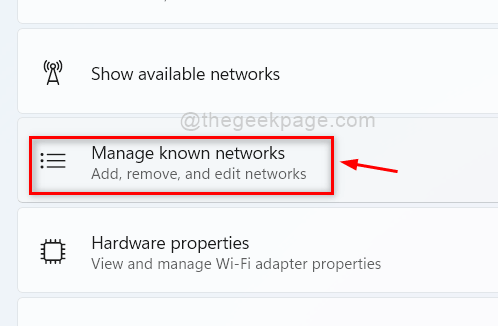
Корак 5: Изаберите Ви-Фи мрежу за коју не желите да се систем аутоматски повезује.
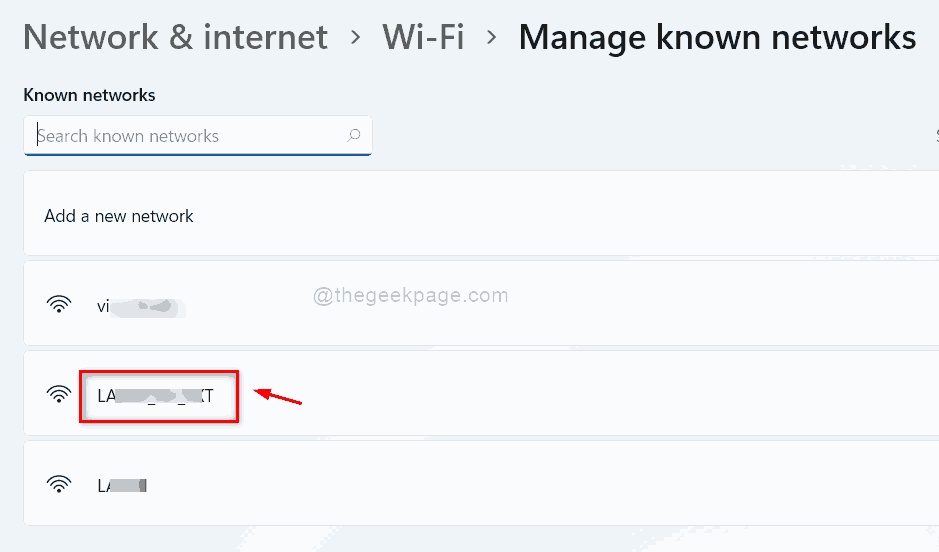
Корак 6: Уверите се да је поље за потврду Повежи се аутоматски када је у домету опозвано. Ако је означено, поништите га.
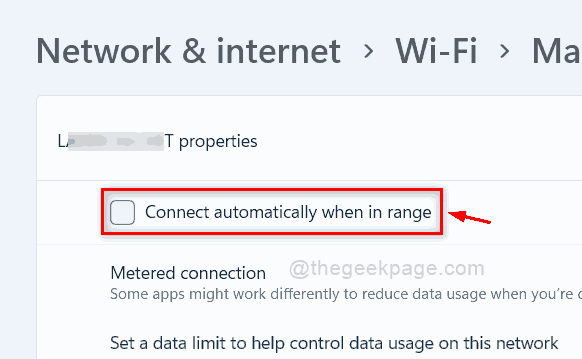
Корак 7: Затворите апликацију Подешавања.
Ово неће дозволити систему да се од сада аутоматски повеже на ову Ви-Фи мрежу. Исто можете да урадите са сваком Ви-Фи мрежом на вашем систему са којом не желите да се повежете аутоматски.
То је то момци.
Надам се да је овај пост био информативан и користан.
Обавестите нас у одељку за коментаре испод.
Хвала вам за читање!


